【Word・ワード】メイリオの行間が広すぎる!狭くするには?

メイリオってフォント、気に入ってるんだけど行間が広すぎない?

メイリオの行間を調整してみましょう。
- 「段落の設定」→「行間:倍数、間隔:0.88」→「グリッド線に合わせる」のチェックを外す
- メイリオは他のフォントより余白が広い
【Word・ワード】メイリオの行間を狭くする方法

メイリオというフォント、使っていますか?
見やすくてもりのも好きなのですが、なぜかこいつだけ、妙に行間が広くなるのが気になりますね。

メイリオの行間を設定して、すっきりさせる方法をご案内しますね。
ステップ1
まず、行間を調整したい段落を選択します。
1段落だけなら段落内をクリック、複数段落なら全段落をドラッグ、文書内すべてなら「Ctrlキー + Aキー」を押します。

ステップ2
「ホームタブ」→段落のところにある「段落の設定」をクリックしてください。
段落の右側にある、右下を向いた矢印ですね。
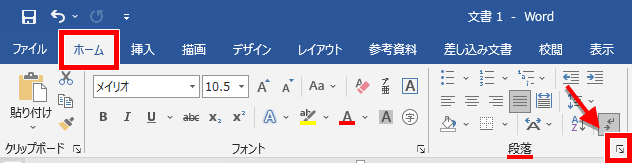
ステップ3
段落ダイアログボックスが出てきました。
真ん中あたりにある「行間」を「倍数」にして、その右の「間隔」に「0.88」と入力してください。
色々試しましたが、0.88がいい感じな気がしています。
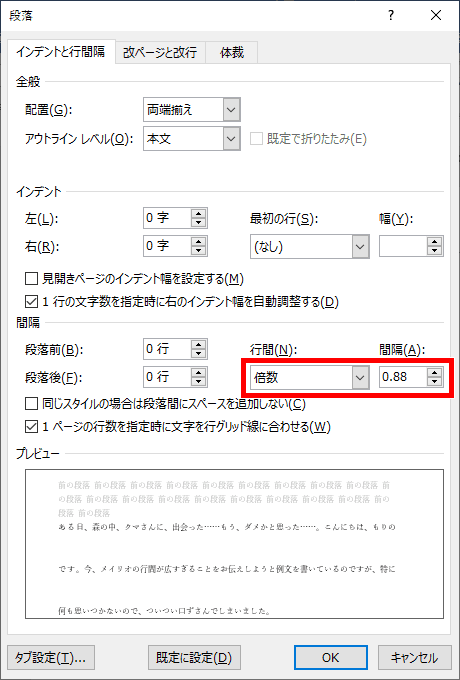
ステップ4
ここがポイントです!
行間の2つ下、「1ページの行数を指定時に文字を行グリッド線に合わせる」をクリックして、チェックを外してください。
最後に「OK」をクリックです。
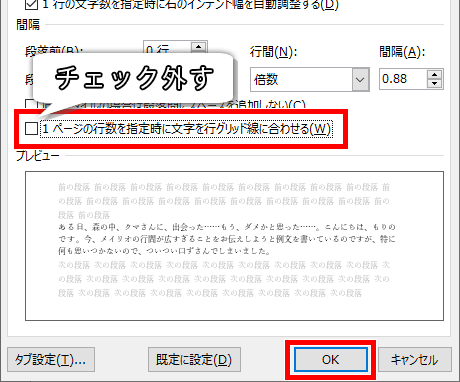
完了!
無事、メイリオの行間を狭くできました。

なんでメイリオだけ行間が広くなる?
メイリオはなんで行間広くなるの?と気になる方は、お読みくださいませ。
ほとんどのフォントは、ドラッグすると文字のちょっと上下まで灰色になりますね。

この灰色の部分までが、フォントの大きさです。
フォントの大きさは、「文字+余白」で決まるんですね。
じゃあメイリオはどうかと言うと……上下の灰色が思ったより広いですね。


メイリオはなぜか、上下の余白が妙に広いフォントなのです。
改行されると、この余白込みで積み重なるので、行間が広くなってしまうんですね。
グリッド線を表示すると、より分かりやすいです。
ほとんどのフォントでは、文字が1行に収まります。
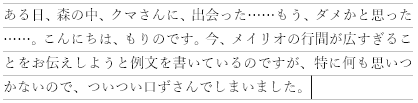
メイリオはと言うと……2行分使ってる!!

余白の広いメイリオをグリッド線内に収めようとすると1行では足りないので、2行分使うことになったんですね。

グリッド線を無視して文字が書ければ、こんなに行間は広がらないってことだね。

なので、「グリッド線に合わせる」のチェックを外したんですよ。

ステップ4は、そういう意味の操作だったんだね!
「グリッド線に合わせる」のチェックを外しただけでも、行間は狭くなります。
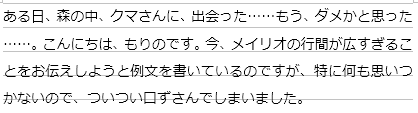
ただ、それでも他のフォントより行間は広いので、行数と間隔も調整したというわけですね。
これで、他のフォントと同じ行間でメイリオが使えますね!
それでは、お疲れさまでした!
- 「段落の設定」→「行間:倍数、間隔:0.88」→「グリッド線に合わせる」のチェックを外す
- メイリオは他のフォントより余白が広い




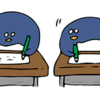

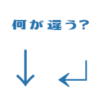










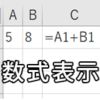




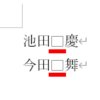





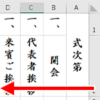
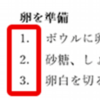









ディスカッション
コメント一覧
まだ、コメントがありません